
ライブ配信後の動画ファイルの編集
長い動画ほどダウンロード、アップロードすることなくオンラインで編集・保存できるといいのですが、現状 YouTube では、そうはいかないようです。
現時点での自分の対応方法をご紹介します。
長い動画はオンライン編集できない
おおよそ2~3時間の配信であれば困ることはないのですが、JAWS DAYS 2020 Online は準備や待機時間を含めると連続して9時間、先日行われた とある診断員とSecurity-JAWS #02 も同じく9時間近くの配信になると、本当に残念なことに YouTube Studio でのオンライン編集によるカットができません。
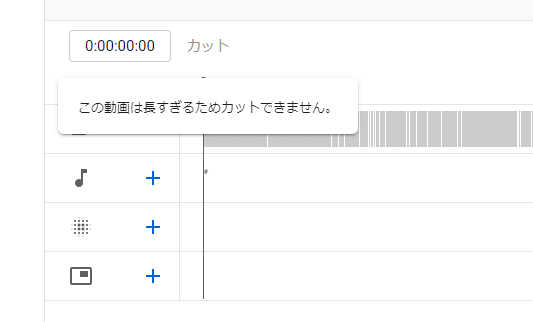
このままでは全く編集ができないので、一度ダウンロードしようとしますが、ここで嵌(ハマ)ります。ライブ配信は OBS Studio で 1080 を指定していたので、アーカイブの視聴も 1080p で可能です。
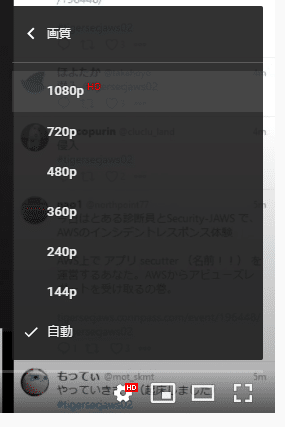
YouTube からアーカイブされている動画をローカルで編集するためにダウンロードをします。
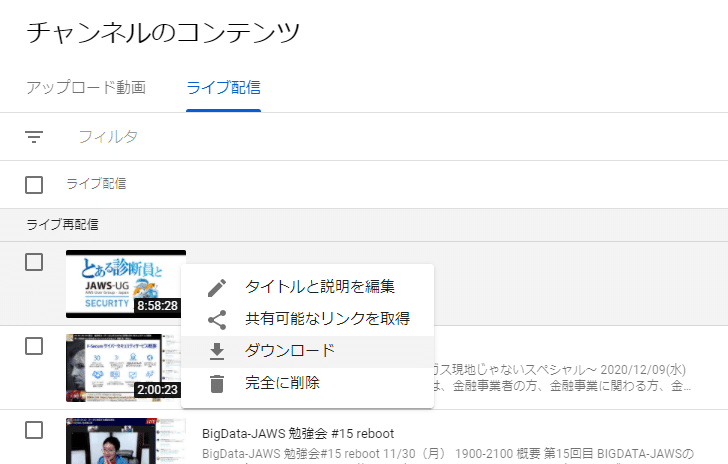
ところが、ダウンロードした動画は 720p になります。
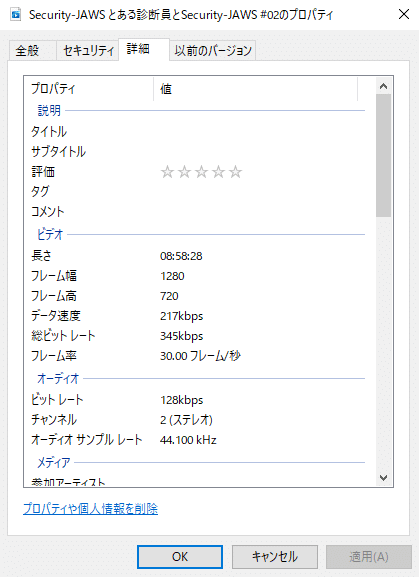
ちなみにここで使っているYouTubeアカウントは YouTube Premium 個人メンバーシップの契約を結んでいる有償アカウントです。有償アカウントで自分の動画といえどもダウンロードは 720p までのようです。
この場合の対応は、もちろん 1080p といったフルHD以上で YouTube から自分の動画をダウンロードすることと、実はその後で、その動画を編集する際、4時間を超えるような長い動画を「カットのみ」とはいえ、通常の編集ソフトで行うと、編集後の素材を再エンコードすることになり、処理が完了するまで時間が長く、この時間を省きたくなることだと思います。
怪しいフルHD以上のダウンロードサービス
そこで「 YouTube 1080p ダウンロード」といったキーワードで検索すると、さまざまなツールが検索結果として表示されます。無料のものも多く、かつ、ダウンロード・インストールして使うものから、Web上のものまでさまざまで、そしてなんといっても「怪しそうな」ものが多いのです。
そんな中で、1年近く使っていていまのところ問題が無いツールが以下の「4K Video Downloader」です。
インストールタイプですが、プログラム下部に広告がでるくらいで、変なソフトウェアがインストールされるようなことはないようです。アップデートも定期的にされているようで、この手のソフトウェアとしてはお行儀が良いほうだと思います。ただし、この1年間を使ってみての感想なので、絶対に安全であると保証するものではありませんので、自己責任で利用をお願いします。
このツールを使うことで、YouTube より 1080p としてライブ動画をダウンロードすることができました。

再エンコードしないでビデオファイルをカットする
何も編集を加えないで、シンプルにカットするだけであれば「ロスレス編集」と呼ばれる、動画を再エンコードしないツールがおすすめです。こちらも無料でいくつかのツールをネット上で検索することができますが、上記の 4K Video Downloader と一緒に使っていていまのところ満足しているのが「LosslessCut」です。以下のリンクは窓の杜での紹介ページです。
UIは英語なのですが、操作はシンプルです。動画再生をしながら残したい場所で指先マークで開始点をつけ、終わりのところで反対を向いている指先マークで終了点、これを繰り返して1本の動画の中で残したい範囲を指定します。それぞれ個々別々のファイルで抜き出すこと [Separate files] もできますが、たぶん、多くは1つにまとめたいはずで、その場合は、Export 方法を [Separate files] から [Merge cuts] に変更して、アプリ右下の Export ボタンが [Export+Merge] になったことを確認してクリックでOKです。たったこれだけです。処理時間も9時間のファイル編集でもエンコードしないため、十数秒で終わります。
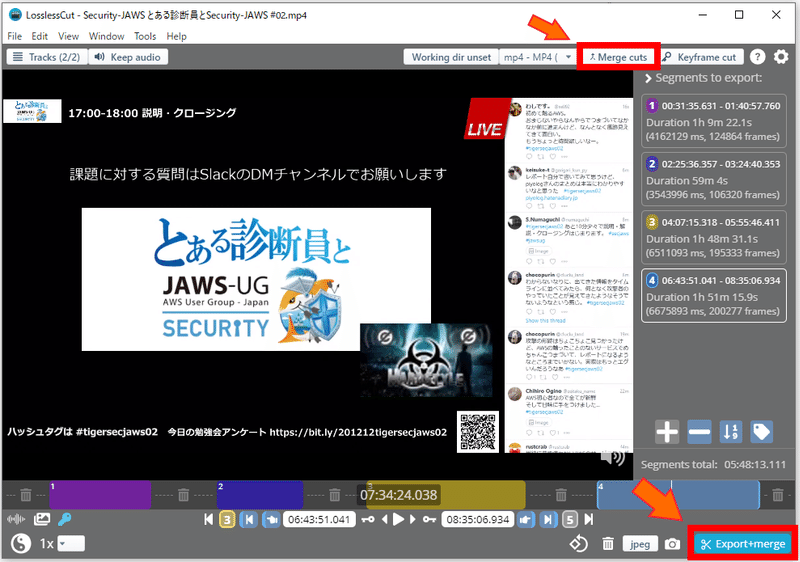
この2つのツールを使うことで、YouTube で長時間ライブ配信したアーカイブ動画をダウンロードして、すぐさま不要部分をカットして、再アップロードすることが可能になりました。
この情報がなんらかの参考になれば幸いです。
1852文字 60分
Gerd Altmann による Pixabay からの画像をお借りしました
この記事が気に入ったらサポートをしてみませんか?
